Nota
El acceso a esta página requiere autorización. Puede intentar iniciar sesión o cambiar directorios.
El acceso a esta página requiere autorización. Puede intentar cambiar los directorios.
Las estadísticas sobre secuencias brindan información sobre el rendimiento de una secuencia, como la tasa de éxito y el estado de los registros que están conectados. Los datos lo ayudan a ver las secuencias que están mejorando y que están emergiendo con altas tasas de conversiones.
¿Quién puede ver las páginas de estadísticas?
De forma predeterminada, los usuarios con roles de gerente de ventas y gerente de secuencia pueden ver la página de estadísticas. Para otros roles para ver la página de informes, comuníquese con su Administrador para obtener acceso de lectura en el nivel organizacional para la tabla Informes de aceleración de ventas. Más información: Roles de seguridad y privilegios
Ver la página de estadísticas de secuencia
Nota
- Verifique que un administrador haya habilitado la Aceleración de ventas en su organización. Más información: Informes de secuencia
- Una vez que un administrador habilita los informes, la aplicación podría tardar hasta 24 horas en mostrar los datos en la página de estadísticas por primera vez. Posteriormente, los datos de la página de estadísticas se actualizan cada cuatro horas.
Para ver las estadísticas de secuencia
Vaya a Cambiar área en la esquina inferior izquierda de la página y seleccione Configuración de Sales Insights.
En Acelerador de ventas, seleccione Secuencias.
En la página Secuencias, elija la pestaña Estadísticas de secuencia.
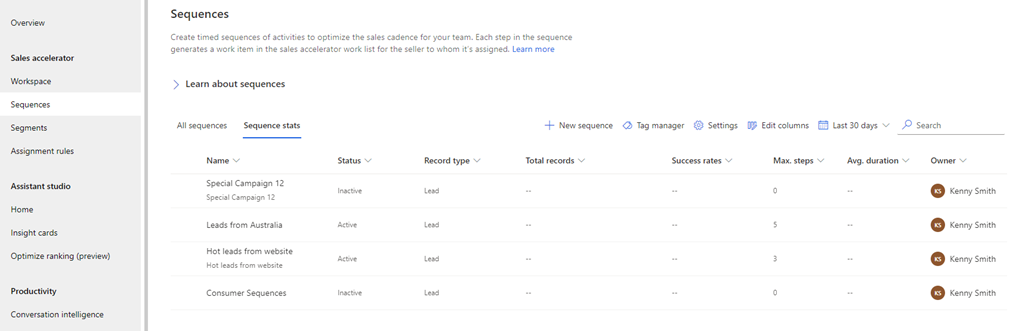
Comprender la página de estadísticas de secuencia
La página Estadísticas de secuencia consta de información sobre los datos relacionados con cada secuencia que están disponibles en su organización y el período de tiempo para el que desea ver los datos.
Seleccionar el plazo de tiempo
Seleccione el plazo de tiempo para el que desee ver los datos. Cuando haya hecho su selección, la tabla se actualizará para mostrar los datos de ese período de tiempo. De forma predeterminada, el período de tiempo se selecciona como 30 días, pero puede elegir entre los siguientes marcos de tiempo:
- 30 días
- 90 días
- 180 días
- 1 año
- 2 años
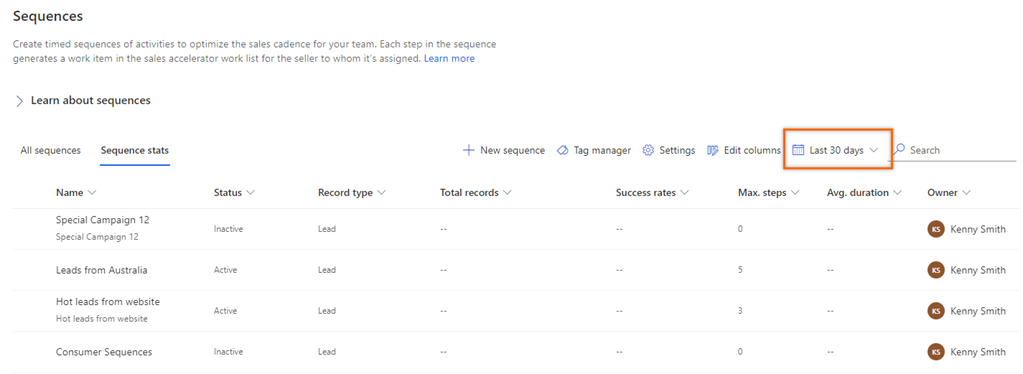
Por ejemplo, si desea ver los datos de los últimos 90 días, seleccione Últimos 90 días en la lista desplegable de fechas. La tabla se actualizará para mostrar datos de los últimos 90 días.
Lista de estadísticas de secuencia
La lista de estadísticas de secuencia consta de secuencias (incluidas las inactivas) que están disponibles en su organización, para todos los tipos de registros. Para el plazo de tiempo que ha seleccionado, puede ver información como la tasa de éxito.
La columna Tasa de éxito muestra la tendencia de la secuencia con su tasa de conversión exitosa para los registros conectados en el período de tiempo seleccionado.
Nota
La columna Tasa de éxito solo está disponible para los tipos de registros de oportunidades y clientes potenciales.
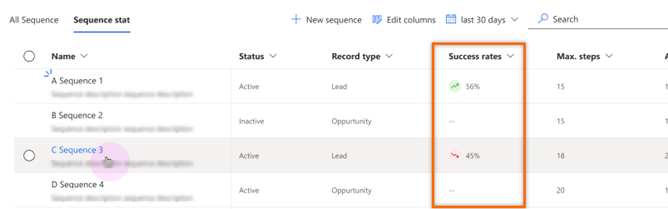
La tendencia muestra cómo se está desempeñando una secuencia en el período de tiempo seleccionado en comparación con el período de tiempo anterior. Por ejemplo, si selecciona 30 días y una secuencia relacionada con el cliente potencial tipo de registro muestra una tendencia ascendente (verde), lo que muestra que la secuencia ha tenido un mejor rendimiento en la conversión de clientes potenciales en oportunidades en los 30 días actuales en comparación con los 30 días anteriores. Verde indica mejora, rojo indica tendencia a la baja, y naranja indica que no hay cambios en la tasa de éxito.
El porcentaje muestra la cantidad promedio de registros que se han convertido con éxito en oportunidades u ofertas ganadoras en comparación con el período de tiempo anterior.
¿No encuentra las características en su aplicación?
Hay algunas posibilidades:
- No tiene la licencia necesaria para usar esta característica. Consulte la tabla comparativa y la guía de licencias para ver qué funciones están disponibles con su licencia.
- No tiene el rol de seguridad necesario para usar esta característica.
- Para configurar o instalar una característica, debe tener los roles de administración y personalización
- Para usar las características relacionadas con las ventas, debe tener los roles de ventas principales
- Algunas tareas requieren roles funcionales específicos.
- Su administrador no ha activado la característica.
- Su organización está usando una aplicación personalizada. Consulte al administrador para conocer los pasos exactos. Los pasos descritos en este artículo son específicos de las aplicaciones Centro de ventas y Sales Professional lista para usar.
Información relacionada
Informes de secuencia
Comprender los informes de aceleración de ventas